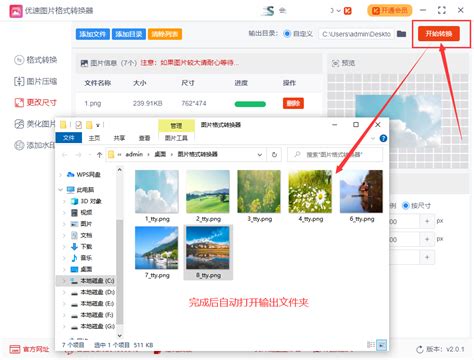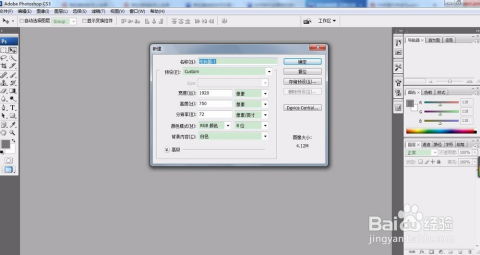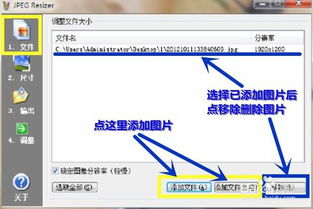一键学会修改图片尺寸的方法
在数字化时代,图片已成为我们日常生活中不可或缺的一部分。无论是社交媒体上的分享、工作汇报中的展示,还是网页设计的布局,图片都扮演着至关重要的角色。然而,很多时候我们拿到的图片尺寸并不符合我们的需求,这时就需要对图片尺寸进行修改。本文将详细介绍几种常见的修改图片尺寸的方法,无论是电脑端还是手机端,你都能找到适合自己的操作方式。

一、使用专业图像编辑软件
Photoshop
Photoshop是全球公认的图像处理软件之王,其强大的功能和灵活的操作性使其成为许多专业人士的首选。以下是使用Photoshop修改图片尺寸的步骤:
1. 打开图片:启动Photoshop,通过“文件”菜单选择“打开”,找到你要修改的图片并打开。
2. 调整尺寸:在菜单栏中找到“图像”,选择“图像大小”。在弹出的窗口中,你可以看到图片的当前尺寸(宽度、高度和分辨率)。在这里,你可以手动输入新的尺寸,也可以通过调整百分比来改变图片大小。
3. 保持比例:为了避免图片变形,建议勾选“约束比例”选项。这样,当你调整宽度或高度时,另一个维度会按比例自动调整。
4. 保存图片:调整完成后,点击“确定”返回主界面。通过“文件”菜单选择“保存为”,你可以选择不同的格式(如JPEG、PNG等)来保存你的图片。
GIMP
GIMP是一款开源免费的图像处理软件,功能丰富,与Photoshop类似,但更适合那些不想付费的用户。以下是使用GIMP修改图片尺寸的方法:
1. 打开GIMP:启动GIMP,通过“文件”菜单选择“打开”,找到你要修改的图片并打开。
2. 调整尺寸:在GIMP的菜单栏中找到“图像”,选择“缩放图像”。在弹出的窗口中,你可以设置新的宽度和高度。同样,勾选“保持宽高比”以避免图片变形。
3. 保存图片:调整完成后,点击“缩放”按钮。然后,通过“文件”菜单选择“导出为”,选择合适的格式保存你的图片。
二、使用在线工具
对于不想安装软件或没有专业图像处理软件的用户来说,在线工具是一个很好的选择。这些工具通常界面简洁,易于操作,无需下载和安装,只需一个浏览器即可。
1. Fotor
Fotor是一款功能强大的在线图片编辑工具,提供了丰富的图片编辑功能,包括调整图片尺寸。以下是使用Fotor修改图片尺寸的步骤:
1. 访问Fotor:在浏览器中打开Fotor的官方网站。
2. 上传图片:点击“编辑照片”按钮,上传你要修改的图片。
3. 调整尺寸:在编辑界面中,找到“裁剪”或“调整大小”功能。你可以手动输入新的宽度和高度,或者通过拖动裁剪框来调整图片大小。
4. 保存图片:调整完成后,点击“完成”按钮。然后,选择“下载”选项,将修改后的图片保存到你的设备中。
2. BeFunky
BeFunky是另一款流行的在线图片编辑工具,同样提供了调整图片尺寸的功能。以下是使用BeFunky修改图片尺寸的步骤:
1. 访问BeFunky:在浏览器中打开BeFunky的官方网站。
2. 上传图片:点击“编辑”按钮,上传你要修改的图片。
3. 调整尺寸:在编辑界面中,找到“裁剪”功能。你可以手动输入新的宽度和高度,或者通过拖动裁剪框来调整图片大小。与Fotor类似,BeFunky也提供了保持比例的功能。
4. 应用并保存:调整完成后,点击“应用”按钮。然后,选择“下载”选项,将修改后的图片保存到你的设备中。
三、使用手机APP
在移动设备上,我们也可以通过各种APP来修改图片尺寸。这些APP通常具有简洁的界面和方便的操作方式,非常适合在出门在外时使用。
1. Photoshop Express
Photoshop Express是Adobe推出的一款免费图片编辑APP,虽然功能相比桌面版有所简化,但仍然足以满足日常的图片尺寸调整需求。以下是使用Photoshop Express修改图片尺寸的步骤:
1. 下载并安装:在手机的应用商店中搜索“Photoshop Express”并下载安装。
2. 打开APP:启动APP,通过“相册”功能选择你要修改的图片。
3. 调整尺寸:在编辑界面中,找到“裁剪”功能。你可以手动拖动裁剪框来调整图片大小,也可以点击“比例”按钮选择预设的比例。
4. 保存图片:调整完成后,点击“完成”按钮。然后,选择“保存”选项,将修改后的图片保存到你的手机中。
2. PicsArt
PicsArt是一款功能强大的图片编辑APP,除了基本的裁剪和调整尺寸功能外,还提供了丰富的滤镜和贴纸等效果。以下是使用PicsArt修改图片尺寸的步骤:
1. 下载并安装:在手机的应用商店中搜索“PicsArt”并下载安装。
2. 打开APP:启动APP,通过“照片”功能选择你要修改的图片。
3. 调整尺寸:在编辑界面中,找到“工具”菜单,选择“裁剪”功能。你可以手动拖动裁剪框来调整图片大小,也可以通过输入新的宽度和高度来精确设置。
4. 保存图片:调整完成后,点击“完成”按钮。然后,选择“保存”选项,将修改后的图片保存到你的手机中。
四、注意事项
1. 分辨率:在调整图片尺寸时,注意保持合适的分辨率。分辨率过低可能导致图片模糊,而分辨率过高则可能增加文件大小,影响加载速度。
2. 格式选择:在保存修改后的图片时,根据需求选择合适的格式。JPEG格式适用于大多数情况,因为它具有较小的文件大小和良好的图像质量;PNG格式则适用于需要透明背景的图片。
3. 备份原图:在修改图片尺寸之前,建议先备份原图。这样,在需要时你可以随时恢复到原始状态。
通过以上几种方法,你可以轻松修改图片尺寸,满足不同场景下的需求。无论是使用专业软件、在线工具还是手机APP,都能帮助你快速完成图片尺寸的调整。希望这篇文章对你有所帮助!
- 上一篇: QQ炫舞:浪漫启航,解锁游戏内的婚礼秘籍
- 下一篇: 轻松掌握:QQ日记的高效使用技巧
-
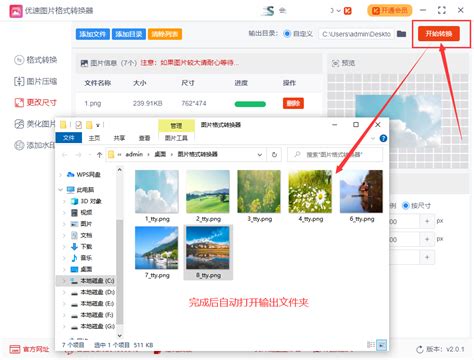 一键批量调整图片尺寸,美图秀秀教你轻松搞定!资讯攻略11-25
一键批量调整图片尺寸,美图秀秀教你轻松搞定!资讯攻略11-25 -
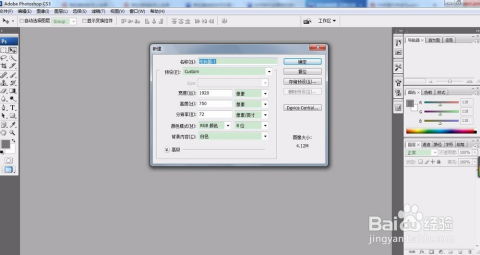 一键学会:用Photoshop轻松拼接两张图片资讯攻略11-24
一键学会:用Photoshop轻松拼接两张图片资讯攻略11-24 -
 如何将证件照尺寸修改为240x320资讯攻略11-09
如何将证件照尺寸修改为240x320资讯攻略11-09 -
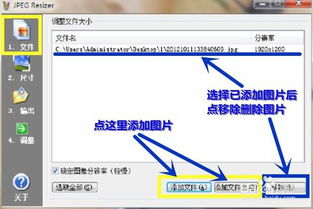 一键JPEG Resizer,轻松实现图片批量快速缩放资讯攻略11-04
一键JPEG Resizer,轻松实现图片批量快速缩放资讯攻略11-04 -
 轻松掌握:如何高效调整图片分辨率资讯攻略11-19
轻松掌握:如何高效调整图片分辨率资讯攻略11-19 -
 一键解锁个性!iPhone 4S iOS 5.0.1 运营商图标自定义教程大揭秘资讯攻略12-06
一键解锁个性!iPhone 4S iOS 5.0.1 运营商图标自定义教程大揭秘资讯攻略12-06